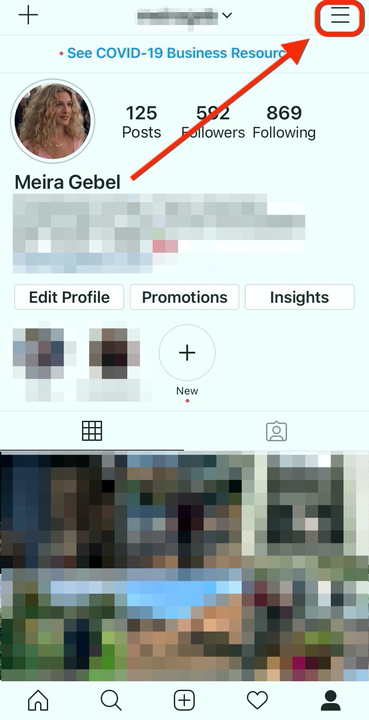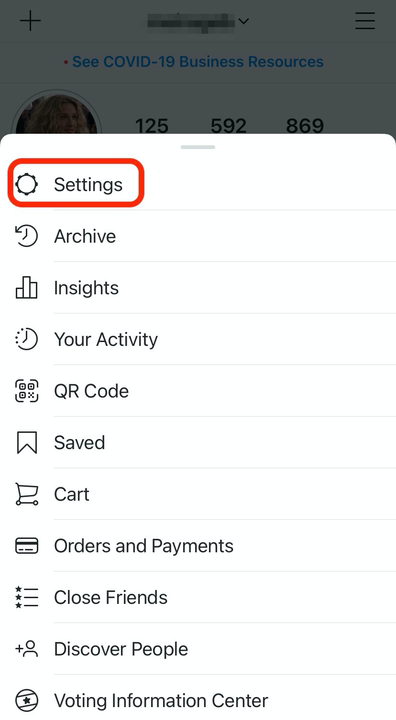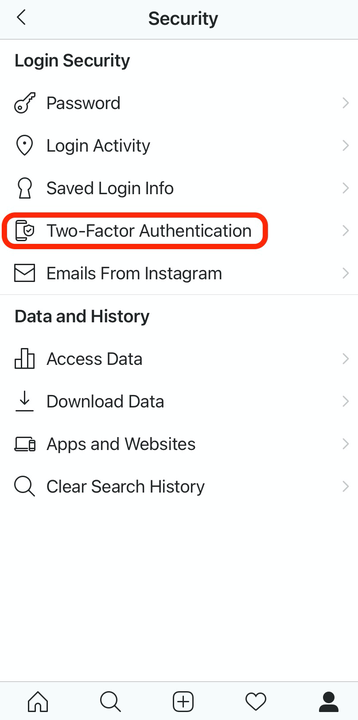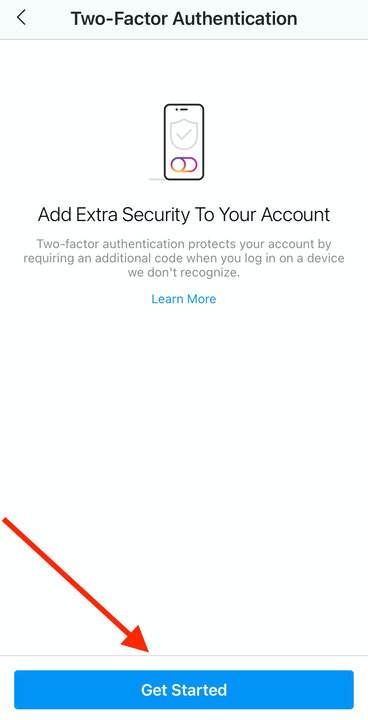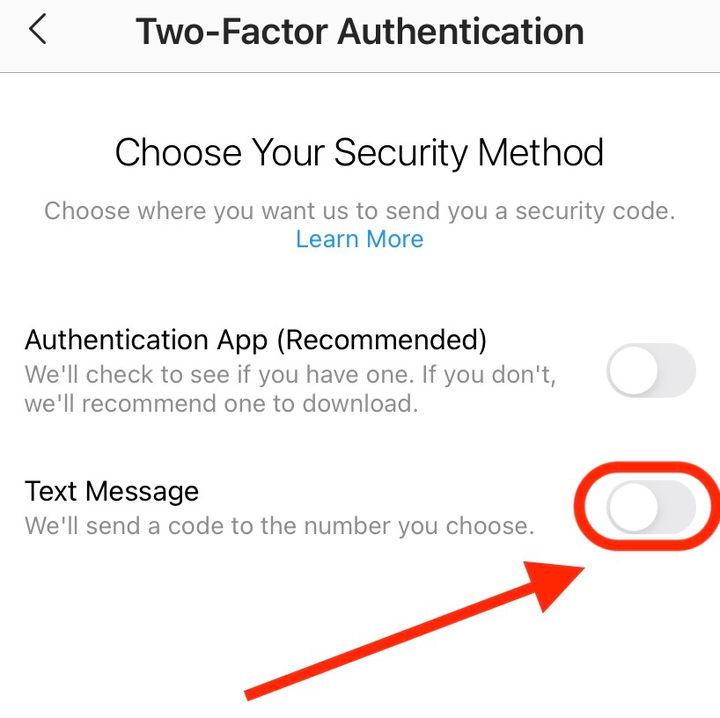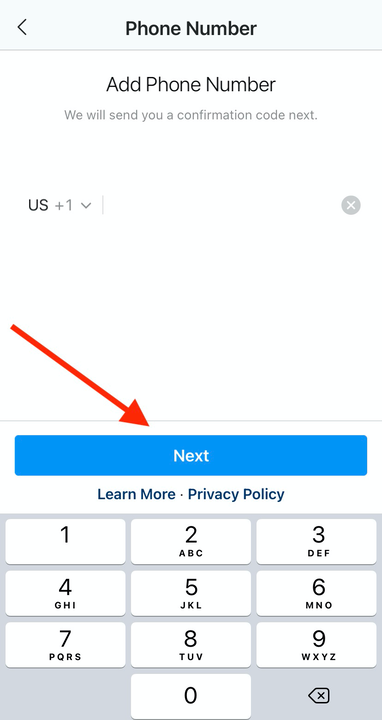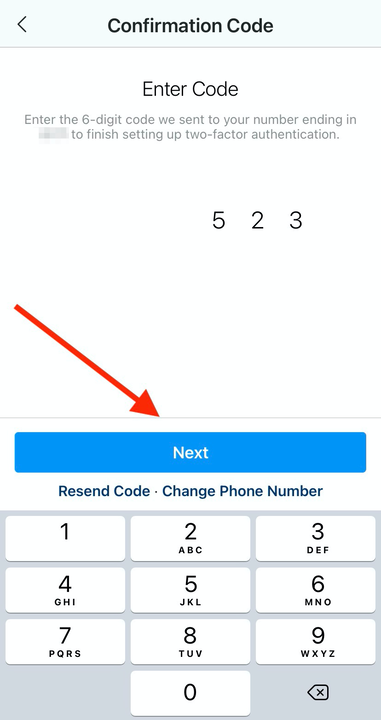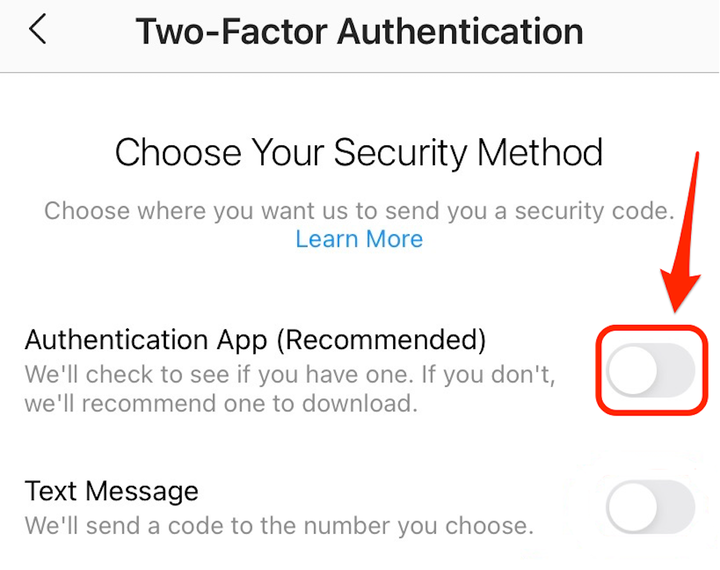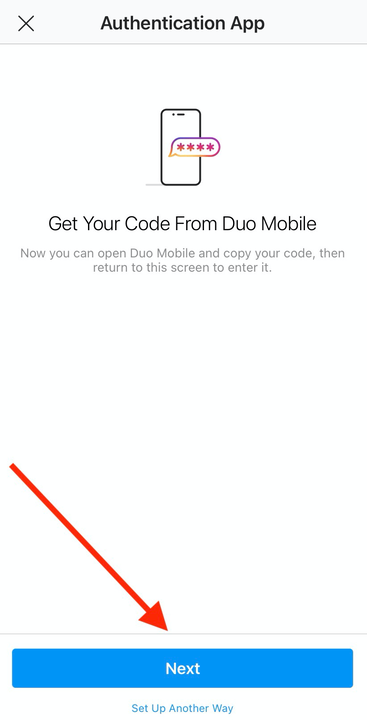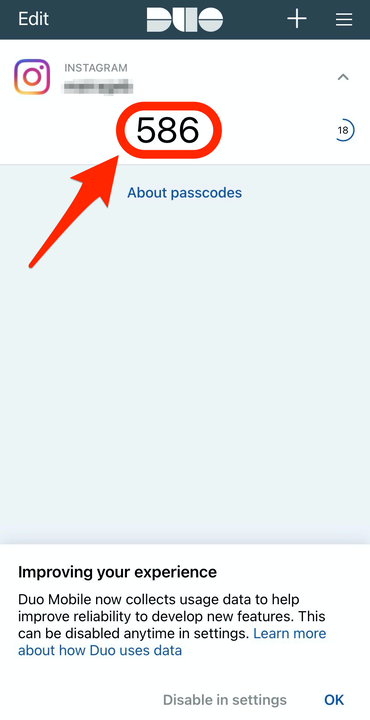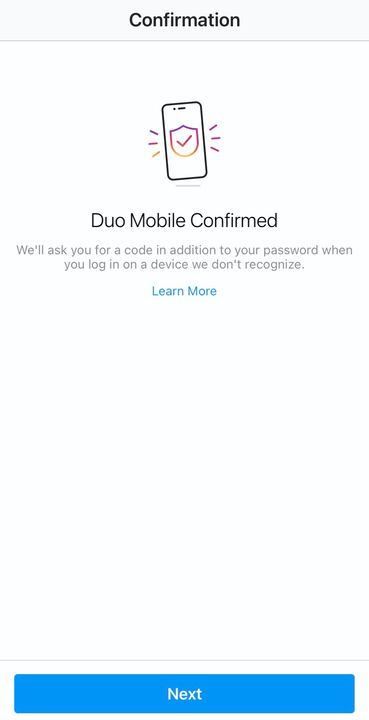Cómo configurar la autenticación de dos factores en Instagram
- La autenticación de dos factores en Instagram ayuda a proteger su cuenta y su información, y hay dos formas de configurarla.
- Una forma es usar su teléfono celular: registre su número de teléfono para recibir un mensaje de texto con un código único para obtener acceso a su cuenta.
- También puede configurar la autenticación de dos factores en Instagram usando una aplicación de terceros.
Cualquier usuario de las redes sociales le dirá lo importante que es proteger su cuenta. Los piratas informáticos y los spammers se han vuelto mucho más sofisticados, por lo que plataformas como Instagram han alentado a los usuarios a habilitar la autenticación de dos factores: un nivel adicional de seguridad que conecta su cuenta con dos o más dispositivos antes de que se le otorgue acceso.
En Instagram, hay dos formas de habilitar la autenticación de dos factores. El primero, y por mucho el más fácil, es con tu número de teléfono celular. Cuando inicie sesión en su cuenta de Instagram, le enviará un mensaje de texto a su teléfono con un código único. El segundo es con una aplicación de autenticación de terceros.
Aquí se explica cómo hacer ambas cosas.
Cómo configurar la autenticación de dos factores en Instagram usando tu número de teléfono
1. Abra la aplicación de Instagram en su dispositivo.
2. Vaya a su perfil tocando el ícono de perfil en la esquina inferior derecha de la pantalla.
3. Seleccione el icono de tres líneas horizontales en la esquina superior derecha.
Toca el icono del menú de tres líneas en la parte superior derecha de tu página de perfil.
4. En el menú emergente, seleccione "Configuración".
Toca "Configuración".
5. En el menú Configuración, seleccione "Seguridad".
Toca "Seguridad".
6. En "Seguridad de inicio de sesión", toque para seleccionar "Autenticación de dos factores".
Toca "Autenticación de dos factores".
7. Seleccione "Comenzar".
Toque "Comenzar".
8. Seleccione "Mensaje de texto".
Toque el botón de alternar junto a "Mensaje de texto".
9. Ingrese su número de teléfono y luego seleccione "Siguiente".
Escribe tu número de teléfono y toca "Siguiente".
10. Ingrese el código enviado a su teléfono y luego seleccione "Siguiente".
Escriba el código que se le envió por mensaje de texto, luego presione "Siguiente".
11. Una vez que haya ingresado el código correcto enviado a su dispositivo, su autenticación de dos factores ahora debería estar activa. Instagram también te dará una lista de códigos que puedes usar cuando no tengas acceso a tu teléfono, así que asegúrate de tomar una captura de pantalla o guardarla donde tengas tu administrador de contraseñas.
Cómo configurar la autenticación de dos factores en Instagram usando una aplicación de terceros
1. Abra la aplicación de Instagram en su dispositivo.
2. Vaya a su perfil tocando el ícono de perfil en la esquina inferior derecha de la pantalla.
3. Seleccione el icono de tres líneas horizontales en la esquina superior derecha.
4. Seleccione "Configuración".
5. Seleccione "Seguridad".
6. Seleccione "Autenticación de dos factores" en las opciones del menú.
7. Seleccione "Comenzar".
8. Seleccione "Aplicación de autenticación".
Toque el botón de alternar junto a "Aplicación de autenticación (recomendada)".
9. Si aún no tiene una de estas aplicaciones en su teléfono, Instagram le recomendará Google Authenticator o Duo Mobile, según su dispositivo. Descarga la aplicación sugerida y toca "Siguiente".
Descarga la aplicación y toca "Siguiente".
10. Una vez que la aplicación termine de descargarse, una ventana emergente lo llevará a la aplicación de autenticación de dos factores de terceros para recuperar un código de acceso.
11. Copie el código de la aplicación de terceros y luego regrese a Instagram y péguelo en el campo de texto.
Copie el código sensible al tiempo de la aplicación de autenticación antes de volver a la aplicación de Instagram.
12. Ahora estará registrado con la aplicación de terceros para que cada vez que inicie sesión en su cuenta de Instagram, se envíe un código a la aplicación para su verificación.
Su aplicación de autenticación ahora está confirmada: toque "Siguiente" para completar el proceso.